
Innholdsfortegnelse:
- Forfatter John Day [email protected].
- Public 2024-01-30 11:21.
- Sist endret 2025-01-23 15:02.
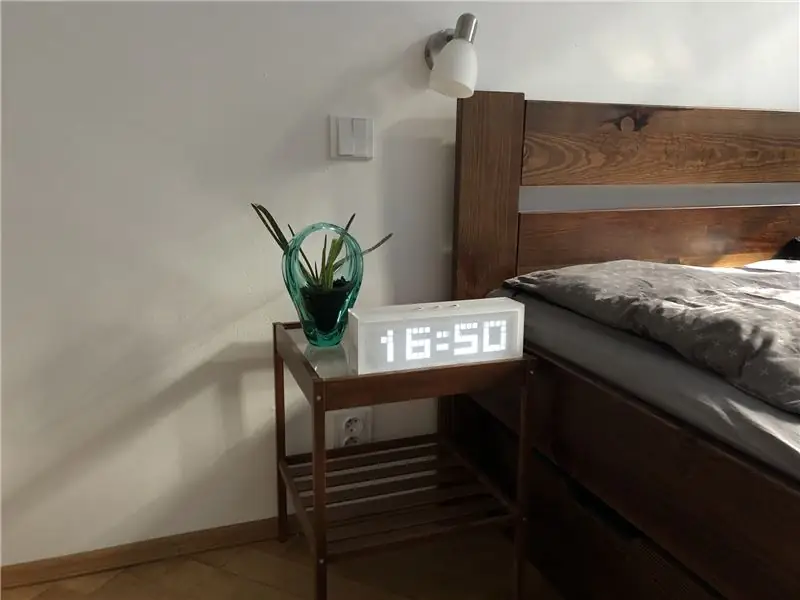
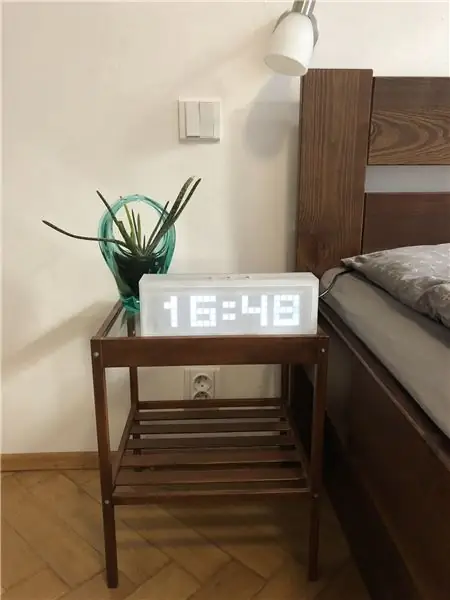
Denne Arduino -baserte vekkerklokken har alt du kan forvente av alarmen din - muligheten til å vekke deg med hver sang du liker, slumre -knappen og er enkel å kontrollere via tre knapper. Det er tre hovedblokker - LED -matrise, RTC -modul og MP3 -skjerm med høyttaler.
Trinn 1: Materiale og verktøy
- LED -matrise
- Arduino Uno
- MP3 -skjerm DHF -spiller Mini
- RTC -modul DS1307
- Enhver høyttaler
- 3 knapper (med pullup/pulldown -motstander 10k)
- Ledninger
- Plexi (eller annet materiale du vil ha boksen din fra)
- 3D -skriver (for utskrift av matrisebokser)
- DC strømforsyningskontakt
- USB B hunnkontakt.
Jeg tror at du kan endre denne materialelisten basert på dine muligheter (definitivt kan du bruke forskjellige MP3 -skjold, forskjellige RTC -moduler og alt skal fungere helt fint:)
Trinn 2: LED Matrix

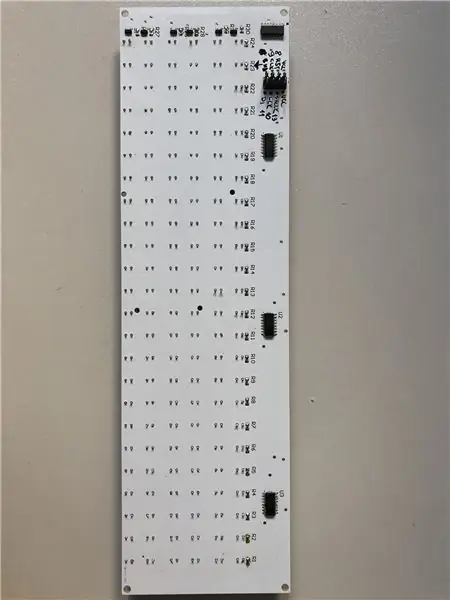

Som inspirasjon brukte jeg denne instruksjonene til å bygge LED -matrise, jeg bestemte meg bare for ikke å bruke prototypebrett og designe min egen PCB. Du kan finne prosjektet mitt i kretsmaker her. Du kan også bruke skjemaer, og hvis du vil sende gerberdata (heller generere dem fra kretsprodusentprosjekt av våre egne), gi meg beskjed om at jeg vil levere det til deg:). Noen få tips - for det første brukte jeg veldig billig LED, men etter at jeg loddet alle dioder og kjørt arduino -koden, viste det seg at variansen til LED -diodefargen ikke var akseptabel, så jeg måtte bestille forskjellige og gjøre en annen LED -matrise. Jeg vil forklare arbeidsprinsippet i del arduino. Uansett, for å finne ut om du gjorde en god jobb og skjermen fungerer, er det bare å bytte ut konstantene i DisplayChar -funksjonen i hoved arduino -løkken (f.eks. I stedet for DisplayChar (1, letA); bruk DisplayChar (0, 9); som vil skrive nummer 9 fra første kolonne), trenger du ikke kommentere noe annet.
Trinn 3: Annet HW



De andre HW -komponentene for å bygge vekkerklokke er: RTC -modul, MP3 -skjerm, knapper og arduino UNO.
For RTC -modulen brukte jeg modul DS1307 og bibliotek MD_DS1307.h det er ganske enkelt alt fungerer greit, men jeg vil anbefale å sannsynligvis bruke mer presis RTC -modul som 3231 eller annet - hvis jeg lot den stå uten strøm i noen dager begynte det å miste noen sekunder.
MP3 -skjerm DHF -spiller Mini - Dette MP3 -skjoldet er veldig enkelt, du kan laste opp noen mp3 til SD -kort, koble til en hvilken som helst høyttaler du finner, og så kan den betjenes på to måter enten gjennom seriell kommunikasjon eller med I/O -pinner. For å være ærlig av en eller annen grunn, var jeg ikke vellykket i seriell kommunikasjon (det fungerte ikke sammen med SPI og I2C -kommunikasjon som ble brukt til andre komponenter), men jeg var snill å bruke IO -pinner (jeg brukte ADKEY1 koblet til arduino Digital -utgang som en utløser for å spille sang, og deretter pin USB+ for å stoppe musikken).
Som du kan se på bildet, brukte jeg tre enkle knapper på prototypebord som er koblet til digitale innganger av arduino med nedtrekkbare 10kOhm motstander.
Ledningene til arduino kan ses tydelig i Arduino -koden:)
Trinn 4: Mekaniske deler

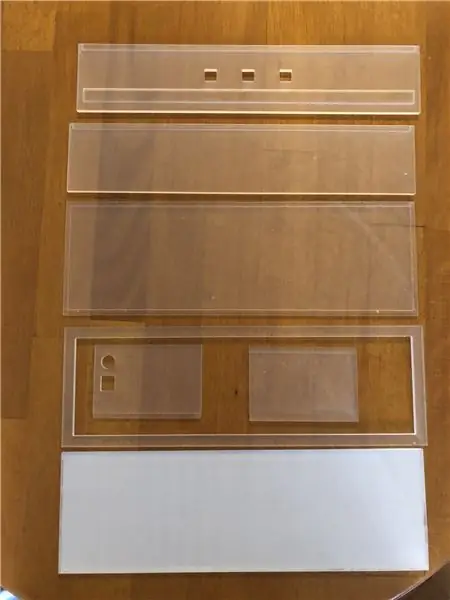


For å lage visning av fin vanlig skjerm, må du bruke et rutenett for å definere den eksakte formen for hver LED. Jeg brukte et enkelt 3D -trykt rutenett som fungerer helt fint - Det er laget av to deler, venstre og høyre, du kan finne STL -dataene i vedlegget.
Boksen er frest på CNC -maskin fra milk plexi. Det er helt opp til deg fra hvilket materiale du lager, bare en anbefaling, hvis du vil bruke det samme materialet som jeg gjorde, legg et halvgjennomtrengelig lag på en del som er direkte på lysdioder for å forhindre at lysdioder blir synlige som en lyskilde. Du kan se at i sideveggen er det plass til DC -strømkontakt og USB for å laste opp bedre ideer om kode:) Jeg brukte standard lim for plast for å lime plexideler sammen. I vedlegg er det STL -filer for alle deler (Takk, min venn Peshi for å designe denne superkule boksen:))
Trinn 5: Arduino -del
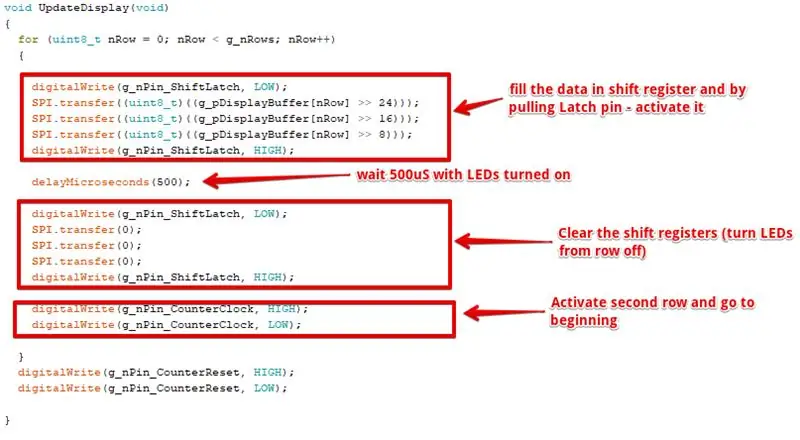
Delvis relatert til arduino vil jeg bare kort beskrive hovedsløyfealgoritmen og deretter få ord for å kontrollere skiftregistrene gjennom SPI og alarmoppsett.
I hovedsløyfen sjekker du i utgangspunktet om noen knapp er trykket, sjekker om RTC sender deg nylig oppdaterte verdier på minutter og om det er på tide å spille en rosa floyd -sang:) og hvis ikke, slår du bare på og av periodisk lysdioder med angi tall.
Kontrollere LED -matrisen - For bedre forståelse er det godt å følge instruksjonene for LED -matrisen jeg nevnte i begynnelsen, men bare kort - det er viktig å forstå at for å vise tall eller bokstaver i denne matrisen, må du med jevne mellomrom velge hvilken LED fra settet rad må slås på, og deretter slå alle lysdiodene fra rad en stund. I neste trinn vil du slå av denne raden og forberede den andre raden og dette igjen og igjen. Hva betyr dette? - ikke bruk forsinkelser! - ellers viser det ikke tall, men bare blinker:)
Jeg bruker ganske annerledes, og jeg vil si enklere måte å kontrollere skiftregistre (takk til min venn Krystof som skrev denne glatte funksjonen). Så det første trinnet (forberedelse av data for skiftregister skjer i funksjon DisplayChar, hvor du bare finner ønsket symbol fra en rekke konstanter og forbereder data for registre. Og når funksjonen UpdateDisplay kalles, flyttes dataene til utganger (for mer info se skjermen fra arduino IDE)
Alarmoppsett. Det er tre knapper, venstre, midten og høyre. Når du dobbeltklikker høyre og midt, kommer du inn i alarmmenyen. I Alarm -menyen er følgende funksjoner tilgjengelig - venstre knapp (Angi alarm for timer) midtre knapp (Angi alarm for minutter) Høyre knapp lenge trykk (bekrefter alarm), langt trykk på midten og høyre knapp (sletting av eksisterende alarm).
Når alarmen er innstilt (du kan kjenne igjen dette ved at alarmen slår på markeringslysdioden nederst til høyre) og Klokken begynner å spille din favoritt morgensang:) det er følgende funksjoner tilgjengelig - venstre knapp (Slumre i ytterligere 5 minutter), midtknapp (avbryt alarm).
Trinn 6: Fullfør alarm


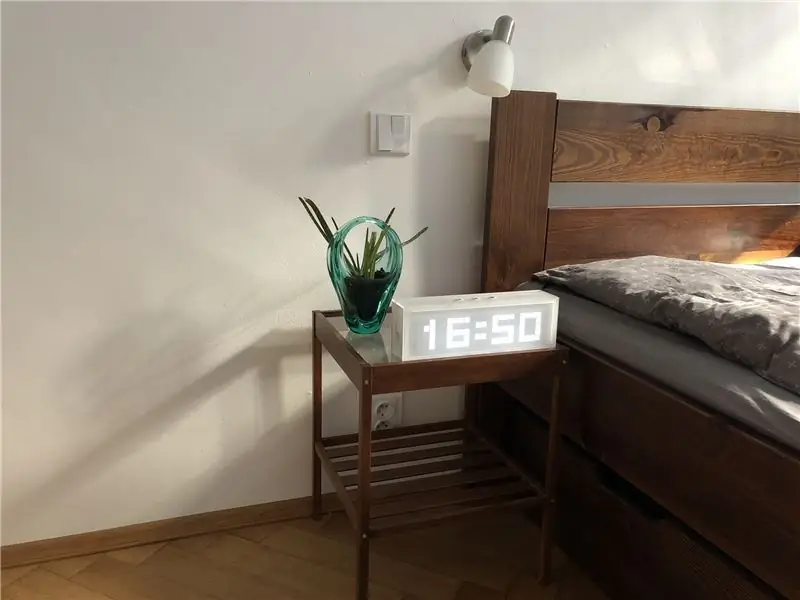
På slutten limer jeg bare alt inni:) og lukker limet på baksiden av alarmen. I den vedlagte videoen kan du se kontrollmekanismen for denne alarmen. Legg merke til videoen, i videoen ser det ut til å blinke, den er forårsaket av prinsippet om å slå på og av lysdioder og bildetekstfrekvens - i virkeligheten ser øynene dine på at dette er slått på uten å blinke:)
For fremtiden vil jeg prøve forskjellige materialer - helst litt svart:) og legge til flere funksjoner, som å vise dato, kanskje temperatur osv.:)
Håper du vil like å bygge din egen vekkerklokke, og gleder meg til ideene dine:)


Andre pris i urkonkurransen
Anbefalt:
Digital Clock LED Dot Matrix - ESP Matrix Android App: 14 trinn

Digital Clock LED Dot Matrix - ESP Matrix Android App: Denne artikkelen er stolt sponset av PCBWAY. PCBWAY lager prototyper av høy kvalitet for mennesker over hele verden. Prøv det selv og få 10 PCB for bare $ 5 på PCBWAY med veldig god kvalitet, takk PCBWAY. ESP Matrix Board som jeg utvikler
IoT Smart Clock Dot Matrix Bruk Wemos ESP8266 - ESP Matrix: 12 trinn (med bilder)

IoT Smart Clock Dot Matrix Bruk Wemos ESP8266-ESP Matrix: Lag din egen IoT Smart Clock som kan: Vis klokke med et vakkert animasjonsikon Vis påminnelse-1 til påminnelse-5 Vis kalender Vis muslimsk bønnetid Vis værinformasjon Nyheter Vis råd Vis Bitcoin rate Display
DIY Smart Scale With Alarm Clock (med Wi-Fi, ESP8266, Arduino IDE og Adafruit.io): 10 trinn (med bilder)

DIY Smart Scale With Alarm Clock (med Wi-Fi, ESP8266, Arduino IDE og Adafruit.io): I mitt forrige prosjekt utviklet jeg en smart badevekt med Wi-Fi. Den kan måle brukerens vekt, vise den lokalt og sende den til nettskyen. Du kan få mer informasjon om dette på lenken nedenfor: https: //www.instructables.com/id/Wi-Fi-Smart-Scale-wi
DIY Sesam Street Alarm Clock (med brannalarm!): 6 trinn (med bilder)

DIY Sesam Street Alarm Clock (med brannalarm!): Hei alle sammen! Dette prosjektet er mitt første. Siden fetterne min første bursdag kom, ville jeg lage en spesiell gave til henne. Jeg hørte fra onkel og tante at hun var i Sesam Street, så jeg bestemte meg med søsknene mine for å lage en vekkerklokke
Led Matrix Auto Brighteness Alarm Clock: 7 trinn (med bilder)

Led Matrix Auto Brighteness Alarm Clock: For 16 dager og åtte timer siden startet jeg dette flotte prosjektet, et prosjekt fylt med problemer og transistorer. Men gjennom det hele lærte jeg ting jeg ikke visste før … Bare tuller jeg hadde en formening om hva jeg skulle gjøre før jeg begynte. Før du stopper
